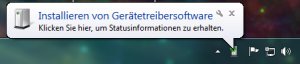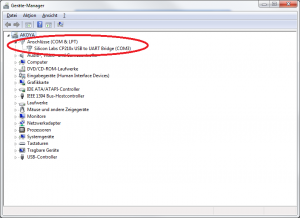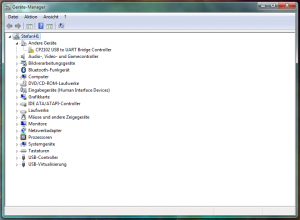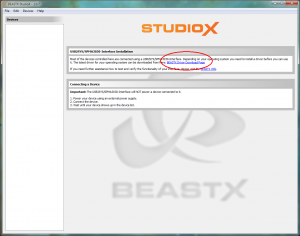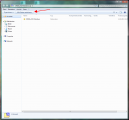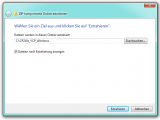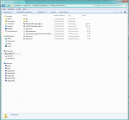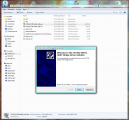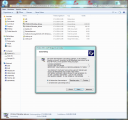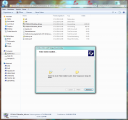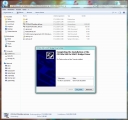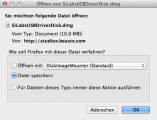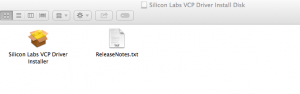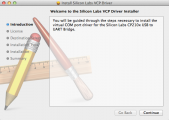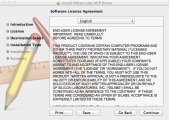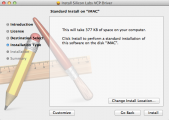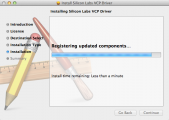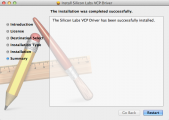Difference between revisions of "USB2SYS/SPMA3030 driver installation/de"
Shornstein (talk | contribs) |
Shornstein (talk | contribs) |
||
| Line 61: | Line 61: | ||
==Apple MacOS== | ==Apple MacOS== | ||
| − | + | Stecke das Interface vom Computer ab und starte die StudioX Software. | |
| − | + | Klicke im sich öffnenden Fenster auf den Download Link für das USB2SYS Treiber Paket: | |
[[File:Driver download page.png|300px|noframe|none]] | [[File:Driver download page.png|300px|noframe|none]] | ||
<br /> | <br /> | ||
Revision as of 15:16, 6 November 2017
Microsoft Windows
1. Automatische Treiber Installation
Üblicherweise wird Windows die notwendigen Treiberdateien für das USB2SYS / SPMA3030 Interface installieren, wenn das Interface zum ersten mal in den Computer eingesteckt wird oder der RX2SIM Multi-Sim Adapter in den USB2SYS Emulationsmodus geschaltet wird (siehe RX2SIM Anleitung). Achte auf entsprechende Meldungen rechts unten in Ihrer Taskleiste:
2. Überprüfen der Installation
Falls die Treiberinstallation von Windows fehlschlägt, sollte folgende Fehlermeldung erscheinen:
In diesem Fall müssen die Treiberdateien manuell installiert werden. Dies wird im nächsten Abschnitt beschrieben.
Falls keine Meldungen in der Taskleiste zu sehen sind, kann auch über den Gerätemanager von Windows nachgeprüft werden, ob das Interface korrekt installiert ist. Gib unter Windows 7 "devmgmt.msc" in der Suchleiste des Startmenüs ein oder rufe alternativ die Systemsteuerung auf (drücke gleichzeitig die Windows- und die Pause-Taste auf der Tastatur) und wähle dort das entsprechende Bedienfeld "Gerätemanager" in der linken oberen Ecke.
Folgender Eintrag muss im Gerätemanager zu sehen sein:
Der Eintrag wird verschwinden, sobald das Interface vom Computer abgesteckt wird und wieder auftauchen, wenn es eingesteckt wird. Die Portbezeichnung "COM3" muss nicht mit Ihrem PC übereinstimmen, es kann auch ein beliebiger anderer Port zugewiesen sein. Wenn der Eintrag mit einem gelben Ausrufezeichen markiert ist, dann hat die Treiberinstallation nicht geklappt und die Treiberdateien müssen per Hand installiert werden. Dies wird im nächsten Abschnitt beschrieben.
3. Manuelle Installation der Interface Treiber
Stecke das Interface vom Computer ab und starte die StudioX Software.
Klicke im sich öffnenden Fenster auf den Download Link für das USB2SYS Treiber Paket:
Der Webbrowser sollte sich öffnen und eine Nachfrage sollte erscheinen, ob die Datei "CP210x_VCP_Windows.zip" gespeichert werden soll bzw. der Download sollte automatisch starten. Öffne die heruntergeladene Archiv-Datei und entpacke den Inhalt auf die Festplatte (im abgebildeten Screenshot haben wir die Dateien auf Laufwerk C extrahiert). Öffne den neuen Ordner und starte eine der Setup-Dateien (bei 64bit Windows Systemen wähle die "CP210xVCPInstaller_x64.exe", bei 32bit Systemen nimm die Datei "CP210xVCPInstaller_x86.exe").
Durchlaufe die Installationsroutine indem die Lizenzbedingungen akzeptiert werden und dann mehrfach auf "Next" und dann auf "Install" geklickt wird.
Nachdem die Installation abgeschlossen ist, stecke das Interface (wieder) an einen der USB Anschlüsse am Computer. Jetzt sollte das Interface (wie oben beschrieben) korrekt im Gerätemanager auftauchen und der zugewiesene COM Port kann zur Kommunikation verwendet werden.
Apple MacOS
Stecke das Interface vom Computer ab und starte die StudioX Software. Klicke im sich öffnenden Fenster auf den Download Link für das USB2SYS Treiber Paket:
Ihr Webbrowser sollte sich öffnen und eine Nachfrage sollte erscheinen, ob die Image Datei "Silicon Labs VCP Driver Install Disk.dmg" gespeichert werden soll bzw. der Download sollte automatisch starten. Mounten und öffnen Sie das heruntergeladene Image. Starten Sie im sich öffnenden Ordner den "Silicon Labs VCP Driver Installer".
(Falls das Installationsprogramm aufgrund der Sicherheitseinstellungen nicht per Doppelklick geöffnet werden kann, klicken Sie mit der rechten Maustaste auf das Programm und wählen Sie "Öffnen". Über den sich öffnenden Bestätigungsdialog können Sie das Programm dann starten.)
Durchlaufen Sie die Installationsroutine indem Sie die Lizenzbedingungen akzeptieren und mehrfach auf "Continue" und dann auf "Install" klicken.
Nachdem die Installation abgeschlossen ist, stecken Sie das Interface (wieder) an einen freien USB Anschluss am Computer und starten Sie den Computer durch Wahl der Schaltfläche "Restart" neu. Achten Sie bei Verwendung des RX2SIM Multi-Sim Adapters darauf, dass dieser in den USB2SYS Emulationsmodus geschaltet ist (siehe RX2SIM Anleitung).